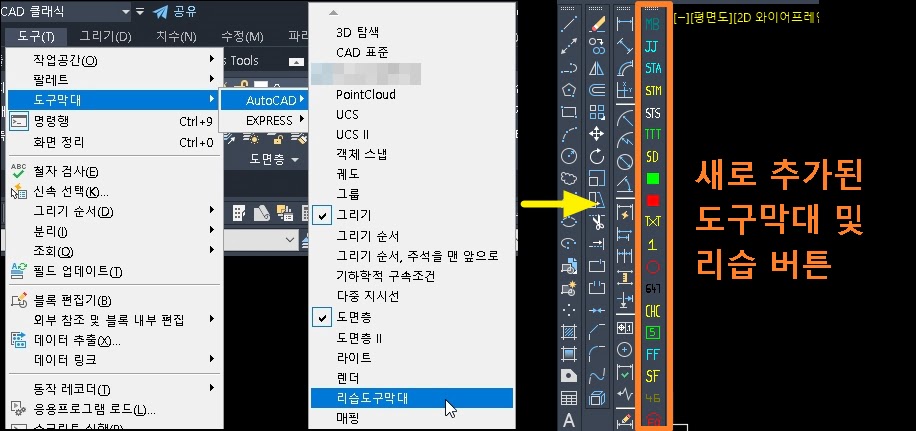AutoCAD에서 사용하고 있는 리습(Lisp)은 Command 창에 명령을 직접 입력하여 사용합니다. 하지만 자주 사용하지 않는 리습은 명령어를 기억하기 쉽지 않은데요. 리습 버튼을 만들어 관리하면 쉽게 사용할 수 있습니다. 오늘은 리습 버튼 만들기에 대해서 살펴보겠습니다.
1. 리습 버튼(아이콘) 만들기
AutoCAD에서 버튼(아이콘)을 만들고 등록하는 기능은 “사용자 인터페이스 사용자화(CUI)”에서 진행하는데요. 명령 창에 CUI를 입력하면 사용자 인터페이스 사용자화 대화상자를 실행할 수 있습니다.
리습 버튼을 만들기 위한 작업순서는 다음과 같습니다.
① 도구막대 추가 → ② 새 명령 추가 → ③ 명령 이름, 설명, 매크로, 아이콘 설정 → ④ 도구막대에 명령 추가 → ⑤ 도구막대에서 버튼 추가
1) 도구막대 추가하기
CUI를 입력하여 “사용자 인터페이스 사용자화”를 실행합니다. 왼쪽 상단의 “모든 사용자화 파일”에서 도구막대를 선택하고 마우스 오른쪽을 클릭하여 “새 도구막대”를 생성합니다. 생성된 도구막대의 이름을 알맞게 지정합니다. 저는 리습 도구 막대로 설정하고 진행하겠습니다.
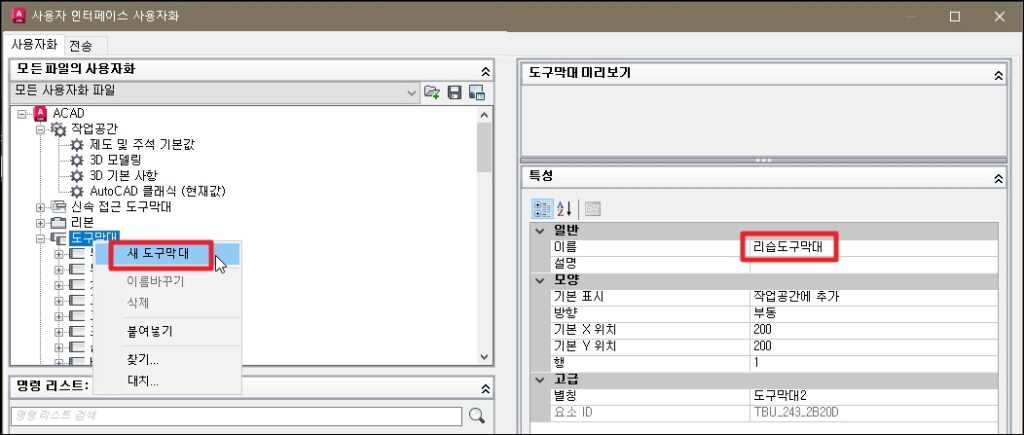
2) 새 명령 추가하기
▼ 이제 도구막대 안에 들어갈 새 명령을 추가해보겠습니다. 왼쪽 하단에 “명령 리스트”에서 별 모양의 아이콘을 클릭하거나, 명령 리스트에서 마우스 오른쪽을 클릭하여 “새 명령”을 선택합니다.
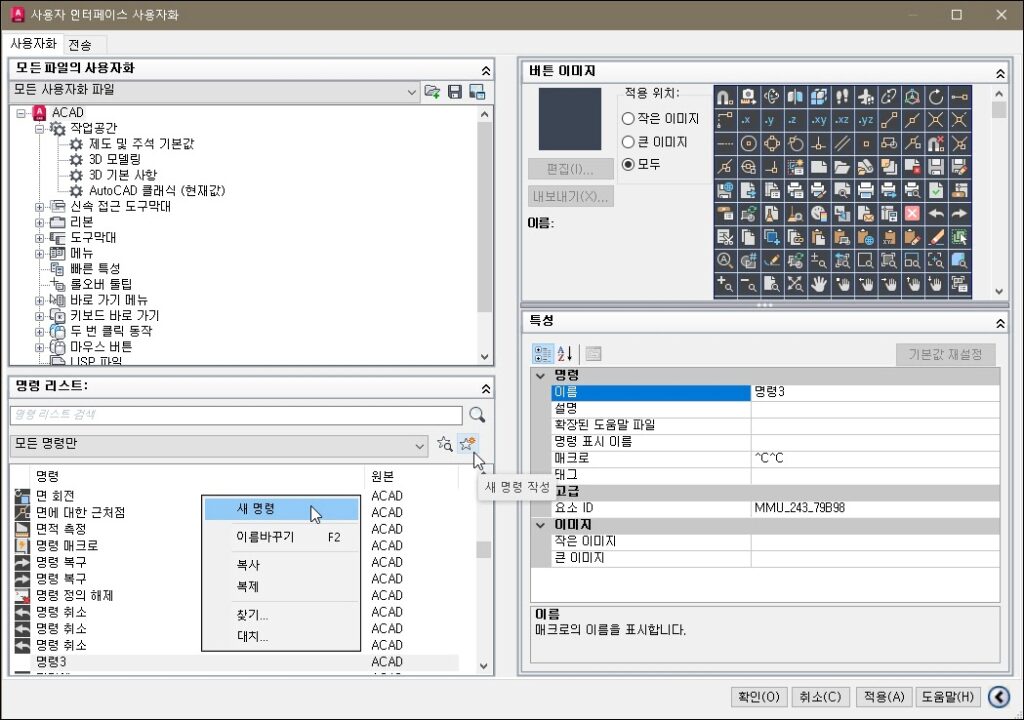
▼ 새 명령이 추가되었으면, 좌측의 “특성”으로 이동하여 이름, 설명을 입력합니다. 설명은 리습 버튼에 마우스 커서를 대면 해당 버튼에 대한 기능을 확인할 수 있으니 꼭 작성하시기 바랍니다.
“매크로” 로 이동하여 점 3개 아이콘을 누르면 “긴 문자열 편집기”가 실행됩니다. 매크로 형식은 “^C^C_리습 명령어;” 형식으로 작성하세요.
매크로에 대한 자세한 내용은 이전에 다뤘던 아래 포스팅을 참고하세요. 매크로 작성방법은 오토캐드의 기본 명령과 리습 명령이 다를 수 있습니다. 위에서 알려드린 “^C^C_리습 명령어;” 형식으로 매크로를 작성하여 사용하면 문제없이 사용할 수 있습니다.
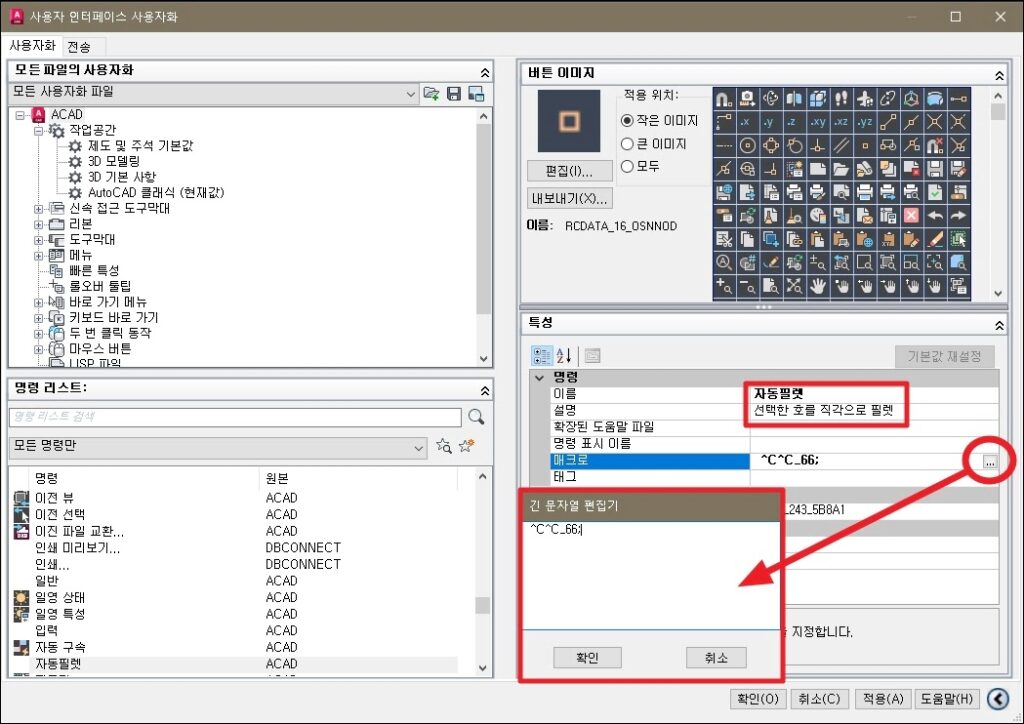
▼ 이제 버튼에 사용할 이미지를 편집하겠습니다. 우측 상단에 있는 “버튼 이미지”에서 이미지를 하나 선택하고 “편집” 버튼을 누릅니다. 버튼에 표시할 내용을 간단히 편집하고 “저장”합니다. 버튼 이미지까지 완성했으면, “사용자 인터페이스 사용자화”에서 “적용”을 클릭하여 저장합니다.
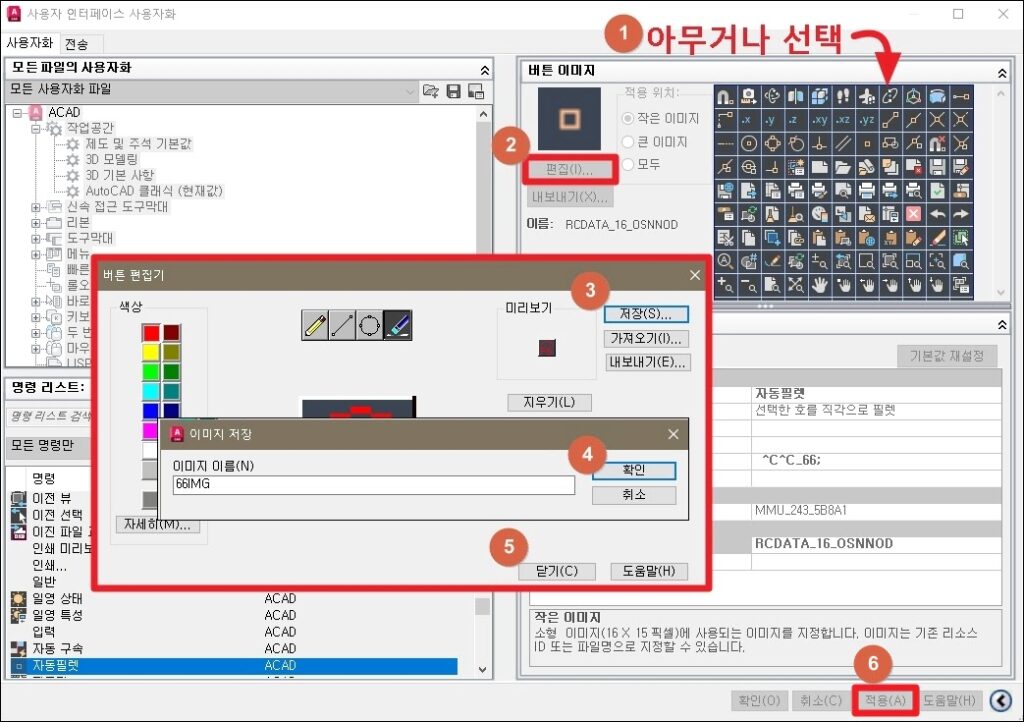
3) 도구막대에 새 명령 추가하기
▼ 위에서 리습 실행을 위해 만들었던 명령(버튼)을 도구막대에 추가하겠습니다. 새로 작성한 명령을 선택합니다. 명령이 보이지 않는다면, “명령 리스트 검색”을 이용하면 쉽게 찾을 수 있습니다. 이제 명령을 선택하고 맨 처음 추가한 도구막대로 드래그합니다. 명령 추가를 완료했으면, 오른쪽 아래에 있는 “확인” 버튼을 클릭합니다.
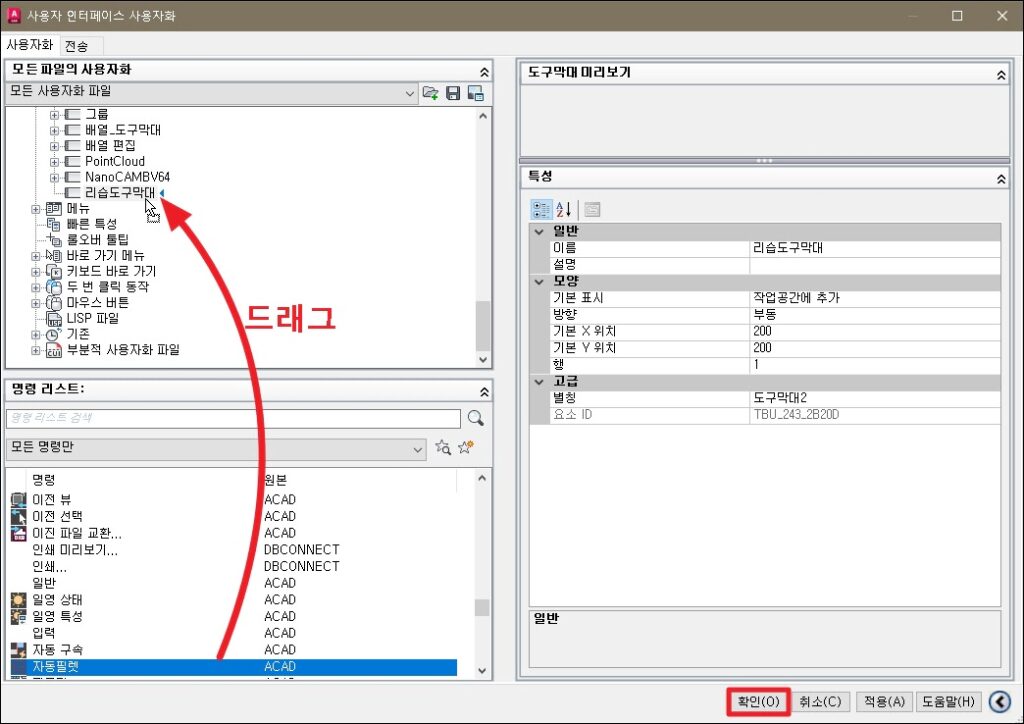
4) 도구막대 불러오기
리습을 이용하여 생성한 명령을 AutoCAD 도구막대 메뉴에 추가하겠습니다.
CUI에서 명령을 생성하고 도구막대를 추가하는 작업을 진행했는데요. 새로 추가된 도구막대는 바로 보이지 않아 도구에서 추가해야 사용할 수 있습니다.
< 도구막대 추가하는 방법>
도구 → 도구막대 → AutoCAD → 새로 추가한 도구막대를 선택
AutoCAD 메뉴에 불러온 도구막대 버튼을 클릭하여 실행되는지 확인합니다. 만약 실행되지 않는다면 리습이 로드되었는지, 매크로가 올바르게 작성되었는지 확인하시기 바랍니다.